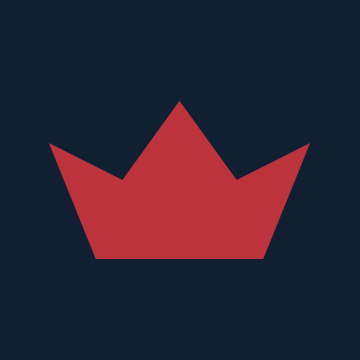Zróbmy z tego transmisję na żywo.
Całe oprogramowanie Tech 2 jest przeznaczone do współpracy z systemem Windows XP Professional, 32-bit. Możliwe jest użycie oprogramowania z innym systemem operacyjnym, ale wyniki są różne. Mówiąc ogólnie, prawdopodobnie będziesz miał szczęście z 32-bitową wersją systemu Windows 7, a z każdym krokiem oddalania się od tego systemu operacyjnego w kierunku obecnego będzie to trudniejsze.
Podobnie, całe oprogramowanie Tech 2 jest przeznaczone do użytku przez fizyczny port szeregowy ("COM"). Możliwe jest użycie oprogramowania przez symulowany port szeregowy, taki jak adapter USB na port szeregowy, ale wyniki są różne. Istnieje kilka konkretnych adapterów, które są ogólnie uważane za działające lepiej niż inne (być może ktoś zechce zaoferować te, które działają, a ktoś może zaktualizować ten post).
Na potrzeby tego samouczka zamierzamy użyć systemu Windows XP Pro 32-bit działającego bezpośrednio na komputerze z fizycznym portem szeregowym. Co mam:
1. Dell Vostro 320 - to komputer typu all-in-one z 2010 roku, który nadal obsługuje natywnie system Windows XP i posiada fizyczny port szeregowy. Mój ma procesor Intel Core 2 Duo E7500 i 3 GB pamięci RAM - to o wiele więcej niż potrzebuje oprogramowanie Tech 2, ale będzie działać świetnie.
2. Płyta CD Dell Windows XP SP3, której używam do świeżej instalacji XP.
3. Chiński klon Tech 2, z No. 1 Auto Diagnostic przez aliexpress.com.
4. Trzy karty PCMCIA z tego samego miejsca. Dwie to Saab-English 148, a jedna to GM-English 33.004
5. Dysk flash 16 GB. (Uwierz mi, tego chcesz)
Muszę założyć, że wiesz, jak zainstalować system Windows XP na komputerze. Zbyt wiele zmiennych, aby wyjaśnić, jak to zrobić. Jeśli nie wiesz jak, istnieje wiele samouczków, które mogą Ci pomóc.
Zamierzamy zacząć zaraz po świeżej instalacji systemu Windows XP na komputerze.
Gorąco polecam to zrobić - podnoszenie czyjegoś 10-letniego komputera i nadzieja, że po prostu działa, otwiera Cię na świat bólu - stare oprogramowanie antywirusowe, wątpliwe instalacje Javy, uszkodzone rejestry, bla bla. XP jest stary i głupi, najlepiej zacząć od nowa.
Pisząc to, właśnie kończę instalację systemu Windows XP Pro SP3 na moim Dell Vostro 320. Po zakończeniu system uruchomi się ponownie i zada mi kilka pytań:
1. Czy chcę zmienić ustawienia wyświetlania? Tak chcę.
2. Czy chcę włączyć automatyczne aktualizacje? Nie, nie chcę, nie teraz.
3. Moje imię? Lubię User, bo jest niezobowiązujące.
Następnie mnie zaloguje. Pierwszą rzeczą, którą zrobię, jest otwarcie Menedżera urządzeń:
1. Kliknij menu Start
2. Kliknij prawym przyciskiem myszy Mój komputer
3. Wybierz Właściwości
4. Wybierz kartę Sprzęt
5. Kliknij Menedżer urządzeń
i spójrz na wszystkie urządzenia, które mają żółte znaki zapytania obok nich, prawdopodobnie wiszące w obszarze Inne urządzenia, wskazując, że nie ma sterowników urządzeń. Są dwie rzeczy, które prawdopodobnie będziesz chciał zrobić:
1. Zainstaluj sterownik wideo, aby móc w pełni korzystać z różnych aplikacji Tech 2 i, najprawdopodobniej, WIS i EPC. Jeśli masz sterownik wyświetlacza o nazwie "Standard VGA" lub inne urządzenie o nazwie "Kontroler wideo", będziesz potrzebować sterownika. W przypadku maszyn z epoki XP będą trzy główne źródła sterowników wideo - Intel, AMD/ATI i Nvidia. Będziesz musiał wiedzieć, do kogo się zwrócić, aby uzyskać sterownik wideo. Prawdopodobnie nie mogę Ci w tym pomóc.
2. Upewnij się, że sterowniki chipsetu są zainstalowane, aby upewnić się, że system Windows prawidłowo zarządza chipsetem, ponieważ w przeciwnym razie
mogą wystąpić problemy z portem szeregowym i USB. Jeśli masz mnóstwo nieznanych urządzeń o nazwie "Urządzenie PCI", prawdopodobnie brakuje Ci niektórych sterowników chipsetu. Podobnie jak w przypadku sterowników wideo, Intel, AMD/ATI i Nvidia są typowymi producentami chipsetów dla lat zerowych. Musisz wiedzieć, jaki masz chipset. Prawdopodobnie nie mogę Ci w tym pomóc.
Reszta rzeczy - takie jak urządzenia dźwiękowe i urządzenia sieciowe, naprawdę nie są ważne. W rzeczywistości, do pewnego stopnia, naprawdę nie chcesz, aby urządzenia sieciowe działały - to może potencjalnie utrudnić korzystanie z Tech 2, a My, Ludzie Internetu, nie potrzebujemy, aby Twój dinozaurowy system operacyjny rozprzestrzeniał wirusy po tubach. Tak więc, jesteś w dobrej formie, nie mając zainstalowanych sterowników sieciowych.
Jeśli masz komputer Dell, uzyskanie sterowników dla Twojego systemu jest łatwe. Spójrz na tył lub spód komputera i znajdź 7-cyfrowy numer Service Tag. Alternatywnie:
1. Kliknij menu Start
2. Kliknij Wszystkie programy
3. Kliknij Akcesoria
4. Kliknij Wiersz poleceń
5. W czarnym oknie Wiersza poleceń, które się pojawi, wpisz:
wmic bios get serialnumber
i naciśnij Enter.
6. Po zainstalowaniu wmic przez system Windows (dzieje się to automatycznie) zwróci on numer seryjny Twojego komputera, który jest również Twoim numerem Service Tag. (Tak, jestem tak leniwy, że nawet nie zamierzam obracać tej maszyny)
NA INNYM KOMPUTERZE:
1. Odwiedź
www.dell.com
2. Kliknij Pomoc techniczna -> Pomoc techniczna według produktu
3. Wpisz właśnie uzyskany numer Service Tag
4. Kliknij Sterowniki i pliki do pobrania
5. Prawdopodobnie będziesz musiał zlokalizować opcję "System operacyjny" i wybrać "Zmień system operacyjny" na Windows XP
6. Włóż ten dysk flash 16 GB do komputera i zacznij pobierać sterowniki
7. Po pobraniu potrzebnych sterowników, weź ten dysk flash 16 GB do swojego DeLoreana... to znaczy starego komputera i zainstaluj je jeden po drugim. To świetna zabawa!
Również radziłbym włączyć opcję Wyłącz opóźnione zapisy dla dysku USB za pośrednictwem Menedżera urządzeń:
1. Kliknij menu Start
2. Kliknij prawym przyciskiem myszy Mój komputer
3. wybierz Właściwości.
4. Kliknij kartę Sprzęt.
5. Kliknij przycisk Menedżer urządzeń.
6. Znajdź swój na liście, prawdopodobnie w sekcji "Dyski."
7. Kliknij prawym przyciskiem myszy urządzenie i wybierz Właściwości.
8. Kliknij kartę Zasady.
9. Odznacz Włącz buforowanie zapisu na dysku.
10. Kliknij OK.
Dlaczego to robisz? Ponieważ opóźnione zapisy na dyskach wymiennych są irytujące. Gdy jest włączone, musisz użyć opcji "Bezpieczne wysuwanie sprzętu" za każdym razem, gdy chcesz wyjąć ten dysk USB. Będziesz go dużo przenosić, wysuwanie za każdym razem staje się męczące. Microsoft był sprytny i domyślnie wyłączył opóźnione zapisy w systemach Vista/7/8/10... dlatego nie musisz wysuwać dysków z tych nowszych systemów operacyjnych. Więc, poważnie, po prostu wyłącz to również na swoim komputerze z systemem XP.
Upewnij się, że zakończyłeś instalację ponownym uruchomieniem. To XP, nigdy nie zaszkodzi.
W tym momencie powinieneś mieć działającą maszynę XP, c2008, więc masz około siedmiu lat aktualizacji do zainstalowania. Na szczęście istnieje łatwy sposób. Weź swój dysk flash 16 GB, podłącz go z powrotem do drugiego komputera - tego z połączeniem internetowym - i przejdź do
https://ryanvm.net/forum/viewtopic.php?p=133918#133918
Przewiń trochę w dół do lokalizacji pobierania nieoficjalnego SP4 dla systemu Windows XP i pobierz go z Dysku Google. Kliknij link do Dysku Google, zlokalizuj plik WindowsXP-USP4-v[jaka jest aktualna wersja]-x86-ENU.exe, kliknij go prawym przyciskiem myszy i wybierz pobierz. Ma około 1 GB, zajmie to trochę czasu.
Po zakończeniu weź ten dysk flash z powrotem do swojego komputera z wehikułem czasu i zacznij instalować. Pamiętaj, że XP obsługuje tylko USB 2.0 w najlepszym razie, więc instalacja zajmie trochę czasu!
Zamierzam to teraz zrobić.